RStudioは、R言語を使ってデータ分析や統計モデリングを行うための統合開発環境(IDE)として、非常に人気があります。このガイドでは、RStudioの基本操作とその使い方を学び、Rを使った効率的な開発をサポートするスキルを習得しましょう。特に、初心者の方でもわかりやすいように、丁寧に解説します。
RStudioのインストールと初期設定
まずは、RStudioを使うために必要な環境を整えましょう。RStudioを使用する前提として、R言語自体がインストールされている必要があります。以下の手順に従って、RとRStudioのインストールを行ってください。
Rのインストール
Rをインストールするには、公式サイトからダウンロードします。Windows、Mac、Linux向けのインストーラーが提供されています。
# Ubuntuの場合 sudo apt update sudo apt install r-base
インストールが完了したら、Rコンソールにアクセスできるかどうか確認します。
R --version
これにより、Rのバージョン情報が表示されれば、正常にインストールされています。
RStudioのインストール
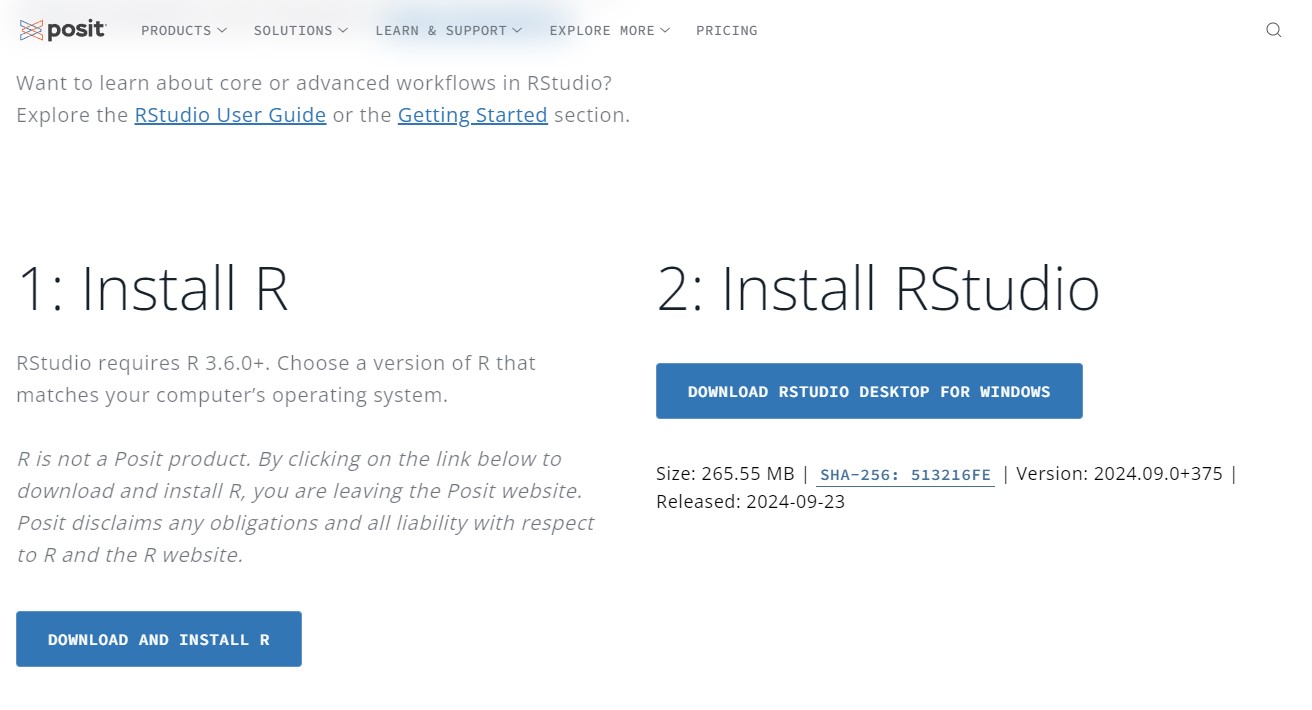
次に、RStudioの公式サイトからRStudioをダウンロードし、インストールを行います。WindowsやMac向けのインストーラーはクリック一つでインストール可能です。Linuxユーザーの場合、以下のコマンドを使用してインストールします。
# Ubuntuの場合 sudo apt install rstudio
RStudioをインストールした後、初めて起動するとR言語との連携が確認され、自動的にR環境が立ち上がります。
RStudioの基本画面構成
RStudioを起動すると、次のような画面が表示されます。
- **ソースパネル**: スクリプトを編集するためのエリアです。ここでコードを書き、保存、実行できます。
- **コンソール**: 実行中のRセッションが表示され、直接コマンドを入力して実行することができます。
- **環境/履歴パネル**: 作成された変数やオブジェクトがここに表示されます。履歴タブでは、これまでに実行したコマンドの履歴を確認できます。
- **ファイル/プロット/パッケージパネル**: ファイルの閲覧や、グラフの表示、Rパッケージの管理などが行えます。

これらのパネルを使い分けることで、Rの開発作業を効率的に行うことができます。
簡単なRスクリプトの作成と実行
RStudioでは、スクリプトファイル(.Rファイル)を作成し、複数行のコードを一度に実行できます。まず、ファイルメニューから「新しいRスクリプト」を選択して、次のような簡単なスクリプトを作成してみましょう。
# 変数の定義 x <- c(1, 2, 3, 4, 5) y <- c(2, 4, 6, 8, 10) # プロットの作成 plot(x, y, type="b", col="blue", main="シンプルなプロット", xlab="X軸", ylab="Y軸")
このスクリプトでは、2つのベクトル x と y を定義し、それを使って簡単なプロットを作成しています。スクリプトを保存し、Ctrl + Enter(またはCommand + Enter)を押すことで、コードを実行できます。結果は「プロット」パネルに表示されます。
実行結果
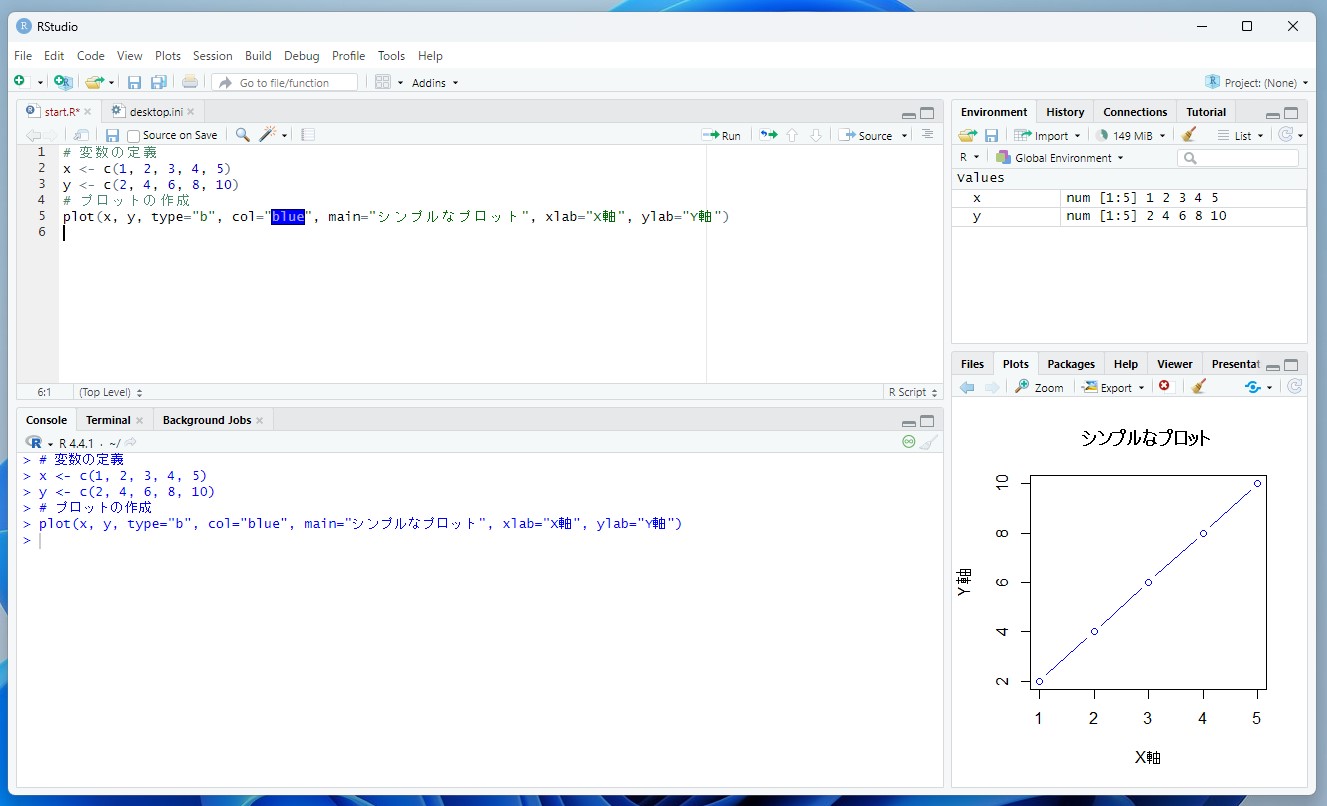
スクリプトの実行後、青い線でつながった点プロットが描かれ、X軸とY軸にラベルが付いていることが確認できます。これにより、Rで簡単にデータを可視化することが可能です。
RStudioの便利な機能
RStudioには、スクリプト作成をより効率的にするための便利な機能がいくつかあります。
コード補完機能
RStudioでは、コード補完機能が組み込まれており、関数名や変数名を一部入力すると、候補が自動的に表示されます。これにより、タイプミスを減らし、コードを書く速度を向上させることができます。
プロジェクト機能
RStudioのプロジェクト機能を活用すると、複数のスクリプトやデータファイルを1つのプロジェクトフォルダにまとめ、効率的に管理できます。プロジェクトは、再現性の高い分析作業を行う際に特に有用です。
まとめ
RStudioは、R言語を使ったデータ分析や統計モデリングを行うための非常に強力なツールです。今回のガイドでは、基本操作から簡単なプロットの作成方法までを紹介しました。RStudioを使いこなすことで、データ分析の効率を大幅に向上させることができるでしょう。これからもRStudioを使った様々なスキルを学び、データサイエンスの世界に一歩踏み出しましょう。

